Как устранить ошибку обновления 0x800f0922 на компьютере с Windows?
Опубликовано: 2018-09-24Благодаря регулярным обновлениям Windows 10 мы продолжаем видеть улучшения в безопасности нашего компьютера. Более того, при наличии системных ошибок Microsoft оперативно выпускает соответствующие исправления посредством этих обновлений. Технический гигант также использует их как место для реализации новых функций своей операционной системы.
Однако, как известно многим пользователям, эти обновления иногда полны ошибок. Одной из различных проблем, связанных с обновлениями Windows, является код ошибки 0x800f0922. Ранее это было связано с ошибкой обновления в Windows 8.1. Каким-то образом он присутствует в стандартной процедуре обновления в Windows 10.
Как исправить код ошибки 0x800f0922?
Прежде чем вы узнаете, как избавиться от ошибки обновления Windows 10 0x800f0922, вам лучше понять, что вызывает проблему в первую очередь. Таким образом, вы можете предотвратить его повторение. В большинстве случаев ошибка возникает из-за того, что компьютер не может подключиться к соответствующему серверу обновлений или в системном зарезервированном разделе недостаточно памяти.
Если вы столкнулись с этой проблемой, не беспокойтесь, потому что мы подготовили для нее несколько обходных путей. Если вы хотите узнать, как исправить ошибку обновления Windows 7 с кодом 0x800f0922, вы также попали в нужное место. Большинство наших решений предназначены для Windows 10, но вы можете использовать их и для других версий операционной системы.
Способ 1: отключение VPN
Первое, что вы должны сделать, это проверить подключение к Интернету, чтобы узнать, не вызывает ли проблема VPN. Для этого просто выполните следующие действия:
- Откройте интернет-браузер и проверьте, можете ли вы открыть любую веб-страницу. Если соединение не установлено, перейдите к следующему шагу.
- Перезагрузите компьютер и маршрутизатор.
- Вместо подключения через Wi-Fi попробуйте использовать проводное соединение.
- Если вы используете VPN, отключите его.
- Попробуйте запустить средство устранения неполадок.
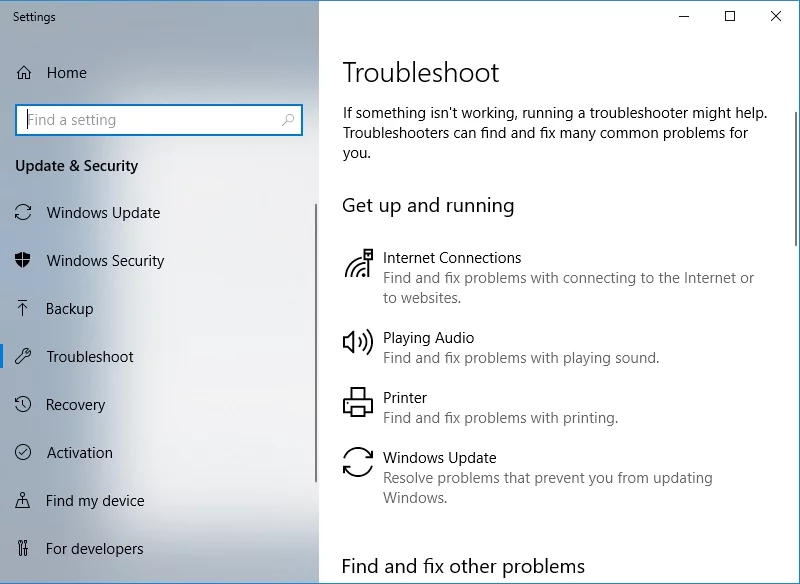
- Отключите приложения, перегружающие полосу пропускания, такие как менеджеры загрузок и торрент-клиенты.
Способ 2: проверка .NET Framework
Одним из возможных виновников этой проблемы является .NET Framework. Итак, одним из способов избавиться от ошибки обновления Windows 10 0x800f0922 является установка последней версии .NET Framework. Кроме того, вы должны активировать его в функциях Windows. Вы можете сделать это, следуя этим инструкциям:
- На клавиатуре нажмите клавишу Windows+S.
- Введите «Компоненты Windows» (без кавычек).
- В результатах выберите «Включить или отключить компоненты Windows».
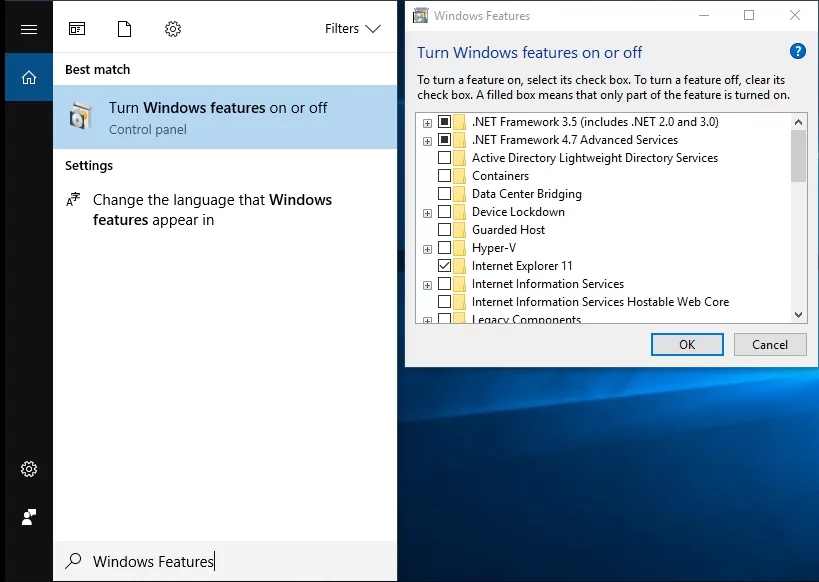
- Выберите параметры, относящиеся к .NET Framework.
- Нажмите OK, чтобы сохранить выбор.
- Перезагрузите компьютер.
Убедитесь, что вы выполняете эти действия с осторожностью, потому что есть важные функции, которые вы можете затронуть. Если ошибка не устранена, попробуйте наше следующее решение.
Способ 3: отключение брандмауэра
Иногда ваш брандмауэр мешает обновлениям и препятствует их успешной установке. Это может показаться странным, но в определенных случаях это действительно происходит. Поэтому рекомендуется отключить брандмауэр Windows, когда вы снова пытаетесь загрузить обновления. Конечно, вы не должны забывать снова включать эту функцию перед установкой обновлений. Чтобы отключить брандмауэр, выполните следующие действия:
- Нажмите клавишу Windows+S на клавиатуре.
- Введите «Брандмауэр» (без кавычек), затем в результатах выберите Брандмауэр Защитника Windows.
- Перейдите в меню левой панели и выберите «Включить или отключить брандмауэр Защитника Windows».
- Отключите брандмауэр как для частной, так и для общедоступной сети.
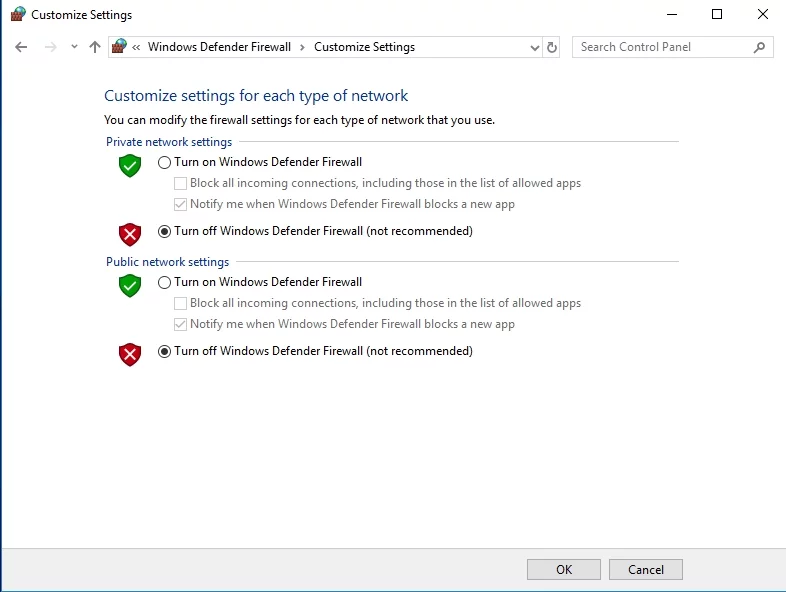
- Нажмите OK, чтобы сохранить изменения.
- Попробуйте загрузить обновления еще раз.
Не забудьте включить брандмауэр перед установкой обновлений. Вы не хотели бы подвергать опасности свою безопасность, поэтому убедитесь, что вы выполнили этот шаг в первую очередь.
Стоит отметить, что ваш сторонний антивирус может вызвать появление ошибки. Чтобы решить эту проблему, мы рекомендуем отключить некоторые функции вашего антивируса. С другой стороны, если проблема не устранена, мы рекомендуем полностью удалить антивирус. Если вы можете избавиться от ошибки обновления Windows 10 0x800f0922 с помощью этого метода, то мы рекомендуем перейти на другую программу безопасности.

Защитите компьютер от угроз с помощью Anti-Malware
Проверьте свой компьютер на наличие вредоносных программ, которые ваш антивирус может пропустить, и безопасно удалите угрозы с помощью Auslogics Anti-Malware

Существует множество антивирусных инструментов, но мы рекомендуем использовать надежную программу, такую как Auslogics Anti-Malware. Это обеспечивает первоклассную защиту от угроз безопасности данных и вирусов. Кроме того, он совместим с Windows 10. Таким образом, он не будет мешать обновлениям или вашему основному антивирусу. Таким образом, вы можете удобно устанавливать обновления и по-прежнему иметь необходимую безопасность.
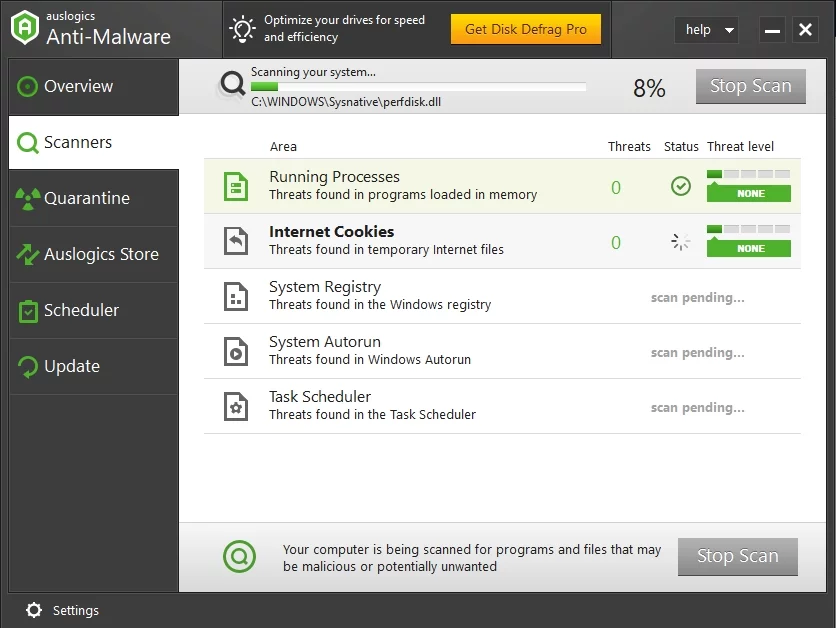
Способ 4: изменение размера раздела с помощью стороннего инструмента
Вы можете расширить пространство системного раздела с помощью стороннего инструмента. Помните, что для успешной установки обновлений у вас всегда должно быть не менее 500 МБ свободного места. Вы можете попробовать удалить некоторые файлы, чтобы освободить место. Вы также можете использовать встроенный системный инструмент для очистки ненужных файлов. С другой стороны, вы можете попробовать расширить пространство с помощью сторонней программы для создания разделов.
Способ 5: удаление определенных значений реестра
Некоторые значения реестра также могут вызывать появление ошибки 0x800f0922. Итак, вы должны найти эти записи и удалить их. Однако, прежде чем продолжить, вы должны знать, что реестр является конфиденциальной базой данных. Даже самая маленькая ошибка может вызвать проблемы с нестабильностью системы. Таким образом, вы должны попробовать это решение, только если вы уверены в своих технических навыках.
- Откройте диалоговое окно «Выполнить», нажав клавиши Windows + R.
- Введите «regedit» (без кавычек), затем нажмите Enter.
- Перейдите по этому пути:
HKEY_LOCAL_MACHINE\ПРОГРАММНОЕ ОБЕСПЕЧЕНИЕ\Microsoft\Windows\CurrentVersion\WINEVT\Publishers
- Щелкните правой кнопкой мыши «Издатели», затем выберите «Экспорт» в меню.
- Выберите место для экспорта этого ключа, затем введите предпочтительное имя файла. Щелкните Сохранить. Если вы допустили какую-либо ошибку, вы можете запустить этот файл, чтобы восстановить ключ в исходное состояние.
- Найдите следующие ключи и удалите их:
HKEY_LOCAL_MACHINE\SOFTWARE\Microsoft\Windows\CurrentVersion\WINEVT\Publishers\{e7ef96be-969f-414f-97d7-3ddb7b558ccc}
HKEY_LOCAL_MACHINE\SOFTWARE\Microsoft\Windows\CurrentVersion\WINEVT\Publishers\{8c416c79-d49b-4f01-a467-e56d3aa8234c}
После того, как вы удалили эти ключи, проверьте, сохраняется ли ошибка.
Способ 6: удаление временных файлов
Иногда временные файлы, которые накопились на вашем компьютере, мешают вашей системе, вызывая появление ошибки 0x800f0922. Вы можете решить эту проблему, удалив все временные файлы на вашем компьютере. Для этого следуйте этим простым инструкциям:
- На клавиатуре нажмите клавишу Windows + R. Это вызовет диалоговое окно «Выполнить».
- Введите «%temp%» (без кавычек), затем нажмите Enter.
- Когда папка Temp появится, удалите все ее содержимое.
- Снова откройте диалоговое окно «Выполнить», затем введите «TEMP» (без кавычек). Нажмите «ОК».
- Удалите все содержимое папки TEMP.
Как только вы это сделаете, вы сможете без проблем установить обновления.
Способ 7: отключение безопасной загрузки
Компьютеры с Windows 10 имеют встроенную функцию, которая защищает их от распространенных вредоносных программ. Эта функция, безопасная загрузка, иногда может вызывать проблемы с обновлением. Итак, если вы столкнулись с ошибкой 0x800f0922, мы рекомендуем временно отключить эту функцию. Вы можете сделать это, войдя в BIOS. Обязательно ознакомьтесь с руководством по материнской плате, чтобы получить подробные инструкции по входу в BIOS и отключению безопасной загрузки.
После отключения безопасной загрузки попробуйте снова загрузить и установить обновления. Проверьте, исправляет ли это ошибку.
Способ 8: восстановление вашей установки
Возможно, ваша установка Windows 10 повреждена, поэтому вы не можете успешно установить обновления. Вы можете решить эту проблему, выполнив сканирование SFC. Для этого выполните следующие действия:
- Нажмите клавишу Windows + X на клавиатуре.
- Выберите Командная строка (администратор) или PowerShell (администратор) из вариантов.
- Введите «sfc /scannow» (без кавычек), затем нажмите Enter.
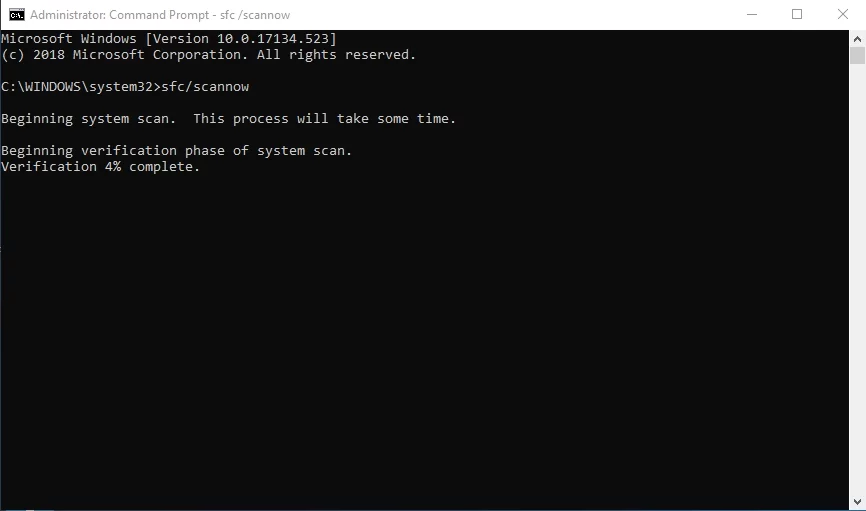
Теперь начнется сканирование SFC. Процесс может занять несколько минут. После завершения попробуйте снова загрузить и установить обновления. Проверьте, исчезла ли ошибка. Если он все еще там, мы рекомендуем запустить сканирование DISM. Вам просто нужно выполнить те же действия, что и при сканировании SFC. Однако на третьем шаге вам нужно ввести «DISM/Online/Cleanup-Image/RestoreHealth». Этот процесс может занять еще больше времени. Так что просто наберитесь терпения и не мешайте ему.
Вам нужно прояснить какое-либо из решений, которые мы предоставили?
Не стесняйтесь задавать вопросы в разделе комментариев ниже!
